こんにちは、K.Kです😀
今回は、Macを操作していたら突然Javaのバージョンアップを求められたので対処した話です。
Javaの設定を自動更新にしていると、手動でのバージョンアップを突如求められます。
Javaバージョンアップのお知らせがきた
以下の画面が突然来ました。
今回のバージョンアップは、「Java 8 Update 191」です。
PC自体の再起動は不要なようです。
「Install Update」をクリックでアップデートが開始します。
バージョンアップしたくない場合は「Skip This Version」をクリックし、また別のタイミングでバージョンアップする場合は「Remind Me Later」をクリックします。
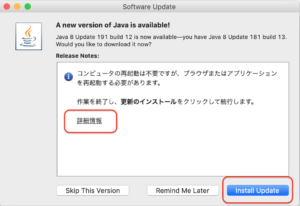
「詳細情報」をクリックすると、以下の公式サイトが開きます。
「無料」であることを強調している感じもしますが・・・。
今回のバージョンアップの詳細を確認できます。
読むとファイル・システム内の中央場所変更や複数のSymantecルートCAの削除などです。
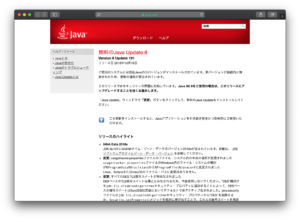
「Install Update」をクリックすると、ダウンロードが始まります。
ダウンロードは数秒で完了しました。
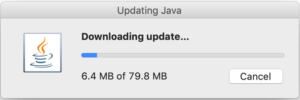
ヘルパーツールのインストールを求められたら、パスワードを入力して「ヘルパーをインストール」をクリックします。
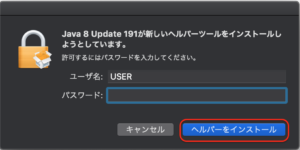
アップデートの準備はこれで完了です。
アップデートを行う
ダウンロードが完了したら、Javaのアップデートを行います。
「インストール」をクリックします。
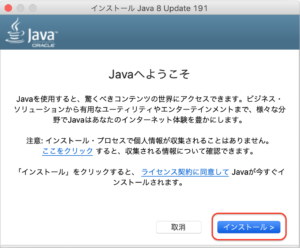
「OK」をクリックします。
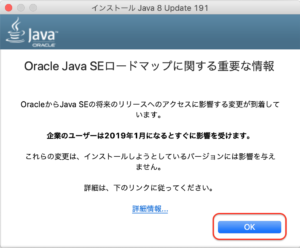
インストールが開始します。
こちらは数分ほどかかります。
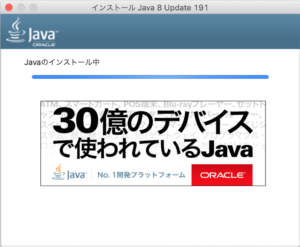
これでインストールは完了です。
この画面は閉じてもらってOKです。
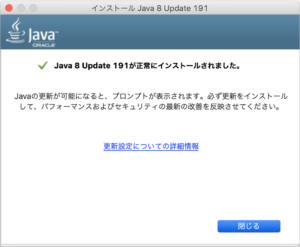
Javaのバージョン確認
完了したら、正常に更新できているか確認します。
Macの画面左上のリンゴマークをクリックして、「システム環境設定」をクリックします。
「Java」をクリックします。
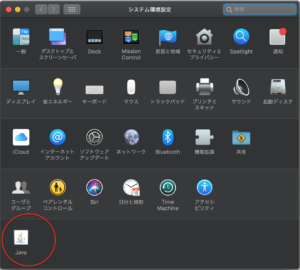
Javaのコントロール・パネルが開きます。
「更新」タブをクリックします。
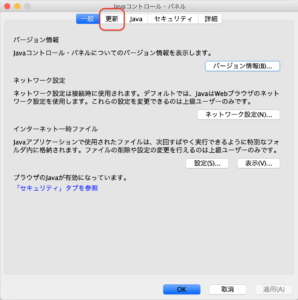
バージョンが「Java 8 Update 191」であるので、正常にアップデートできています。
なお、下の「更新を自動的にチェック」にチェックが入っていると今回のようなバージョンアップのお知らせが来ます。
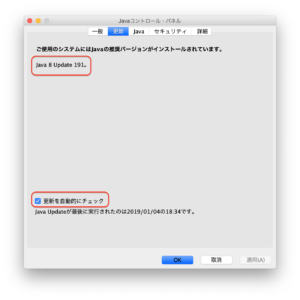
今回の一言・・・
バージョンアップを自動で知らせてくれるのは助かりますね。
特に今回のバージョンアップはセキュリティに関することのようなので、スピーディに更新しました。
ここまで読んでくれてありがとう。
では、また次回。
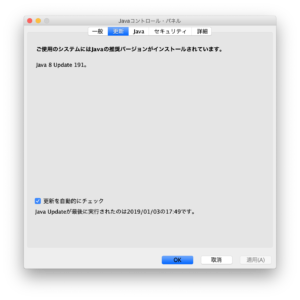
コメント